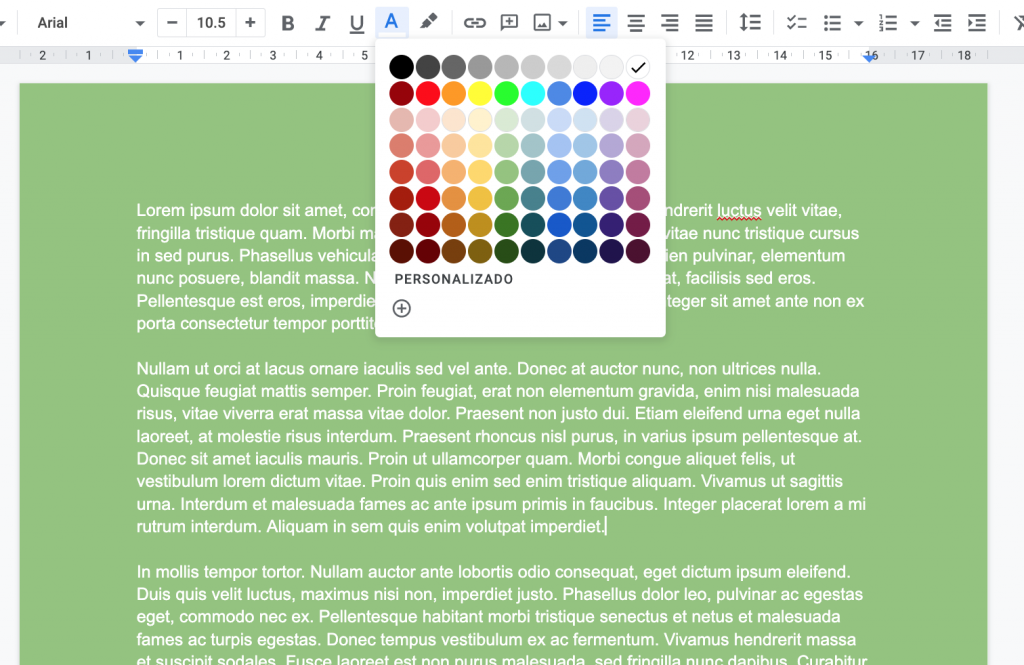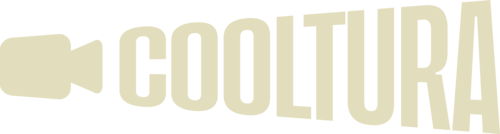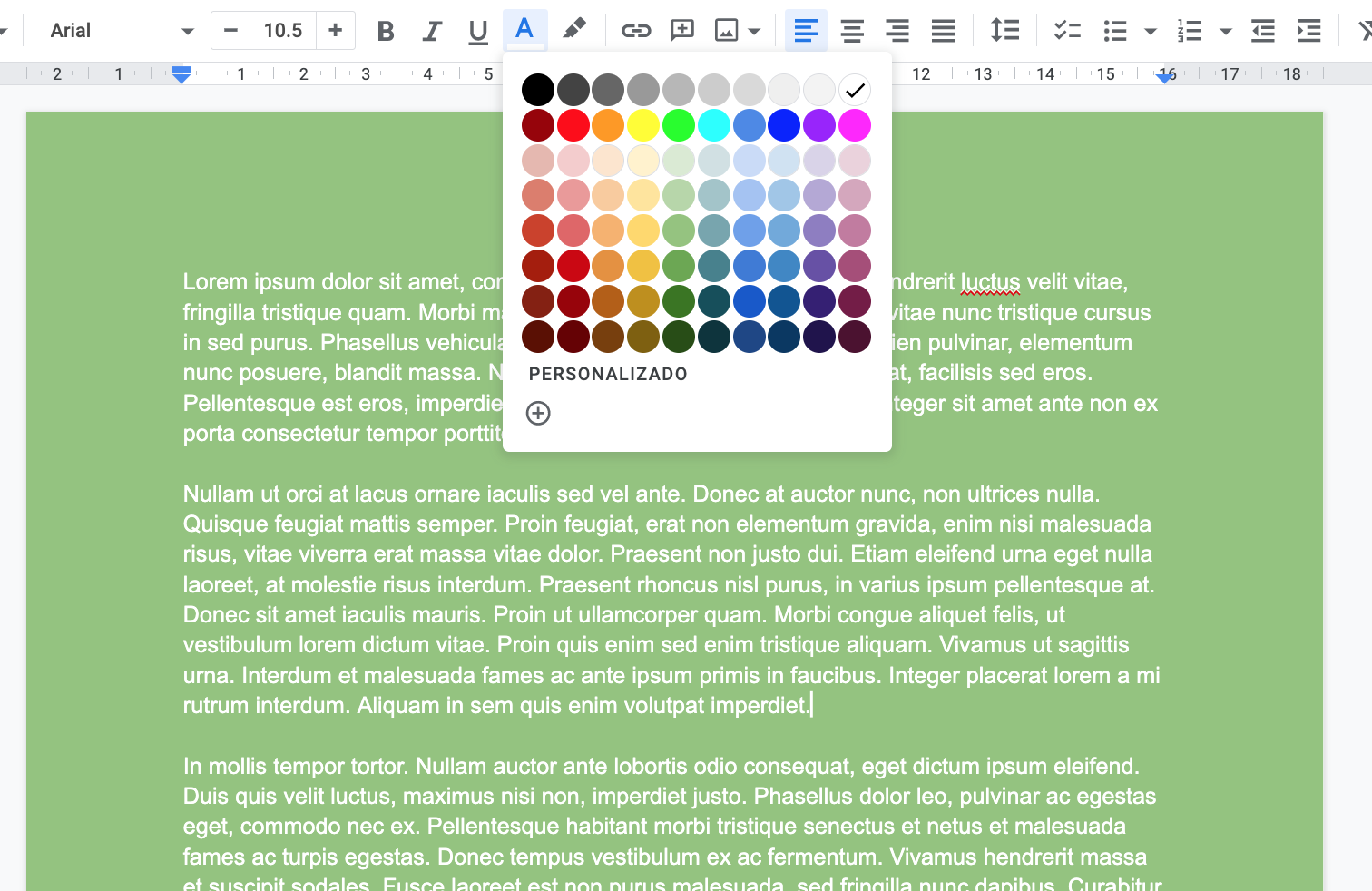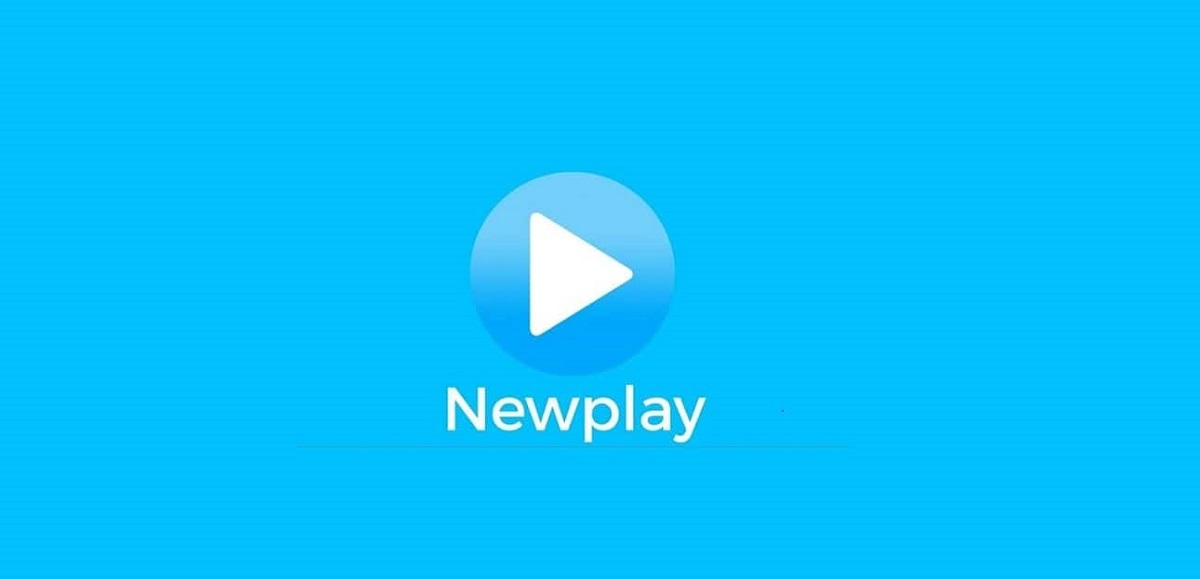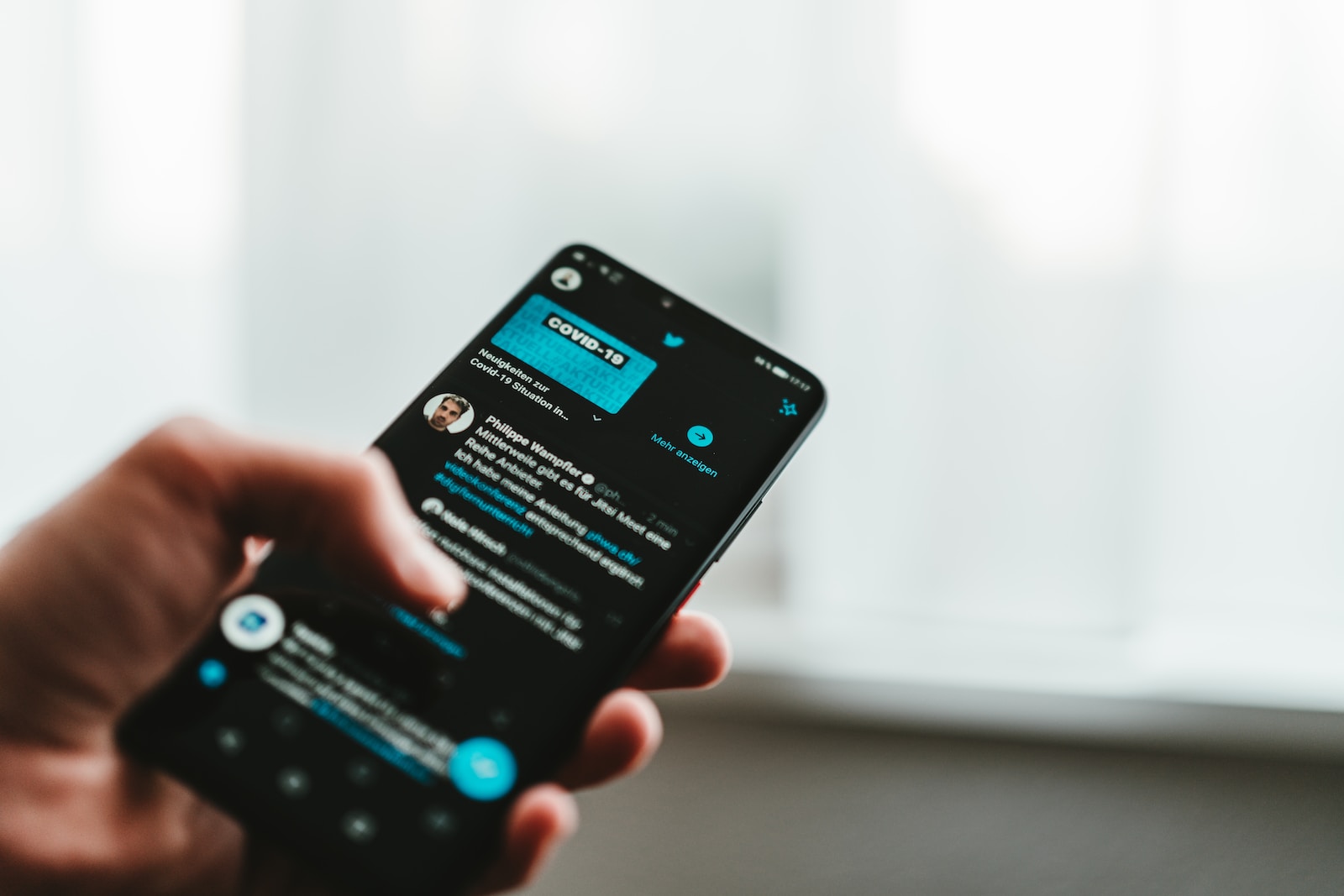¿Cómo cambio el fondo de mi Google Doc?
Es posible que esté acostumbrado a que Google Docs le proporcione un fondo blanco que a veces puede dificultar la concentración, cansar la vista o si buscas crear contenido que impresione y llame la atención. La buena noticia es que puede personalizar el fondo para que sea más fácil trabajar con él. Y si eres fanático de los fondos oscuros, o del “dark mode” tenemos excelentes consejos sobre cómo obtener uno.
Con nuestra guía paso a paso, puede aprender cómo cambiar el fondo de sus documentos de Google en muy poco tiempo. Aprender el proceso es fácil y puede convertir su documento de texto en una obra de arte.
Herramienta Google Docs
Google Docs es una herramienta de redacción y procesamiento de texto en línea de Google. Se lanzó en 2006 como una respuesta a Microsoft Office. Docs ofrece una variedad de características y herramientas que lo hacen ideal para el trabajo colaborativo y la edición de documentos. Una de las mejores cosas de Docs es que es gratis y fácil de usar.
Como cambiar el color de fondo en Google Docs
Aunque Docs es una gran herramienta, puede ser mejorada. Una de las formas en que puede personalizar Docs es cambiando el fondo. Cambiar el fondo de Docs es un proceso sencillo que se puede hacer en unos pocos pasos. Esta guía le mostrará cómo cambiar el fondo de Google Docs.
Paso 1: Inicie sesión en su cuenta de Google
Para cambiar el fondo de Docs, primero debe iniciar sesión en su cuenta de Google. Si no tiene una cuenta de Google, puede crear una gratis. Una vez que haya iniciado sesión, deberá abrir Docs. Si no tiene la aplicación Docs, puede descargarla gratis desde la tienda de aplicaciones de su dispositivo.
Paso 2: Seleccione el documento en el que desea cambiar el fondo
Una vez que haya iniciado sesión en su cuenta de Google y haya abierto Docs, deberá seleccionar el documento en el que desea cambiar el fondo. Para seleccionar un documento, haga clic en él en la lista de documentos. Si no ve la lista de documentos, haga clic en el icono de menú en la esquina superior izquierda de la pantalla y luego haga clic en «Documentos».
Paso 3: Abra el menú de «Archivo
Después de seleccionar el documento en el que desea cambiar el fondo, deberá abrir el menú de «Archivo». Para abrir el menú de «Archivo», lo encontrará en la esquina superior izquierda de la pantalla.

Paso 4: Seleccione «Configuración de página»
Después de abrir el menú de «Archivo», deberá seleccionar «Configuración de página», se encuentra en penúltimo lugar.

Paso 5: Seleccione el color
Después de seleccionar «Configuración de página», verá un cuadro con un apartado que dice «Color de la página». Pinche sobre la flecha y seleccione el color que desea usar haciendo clic en él.
Si no ve ningún color que le guste, puede hacer clic en el símbolo de «+» para ver más opciones. Una vez que haya seleccionado un color, se aplicará automáticamente a su documento.

Por último no te olvides de cambiar el color de letra sino quieres que tu texto se vuelva ilegible o que se vea mal.